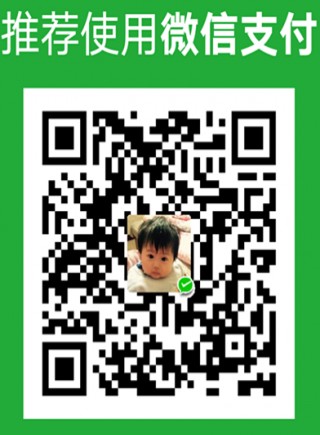Win10家庭版也可以装Docker桌面版了!
最近我们组学大讲堂为了方便各位生信学习爱好者方便快捷的使用linux系统,推出了不少关于docker的使用教程(包括推文和视频教程)。然而,由于大多数的个人电脑系统是win10家庭版系统,这就导致无法安装Docker Desktop版本,只能选择安装步骤繁琐的Toolbox版本。为了解决这个问题,小编测试并运行成功了一个可以在win10家庭版系统上安装Docker Desktop版本的方法。请接着往下看。
1. 开启虚拟化
切记,安装Docker必须在主板BIOS中打开一下CPU的虚拟化功能。
检查是否已经开启虚拟化:
右键桌面底部的任务栏,单击任务管理器,在如下位置查看虚拟化是否开启:
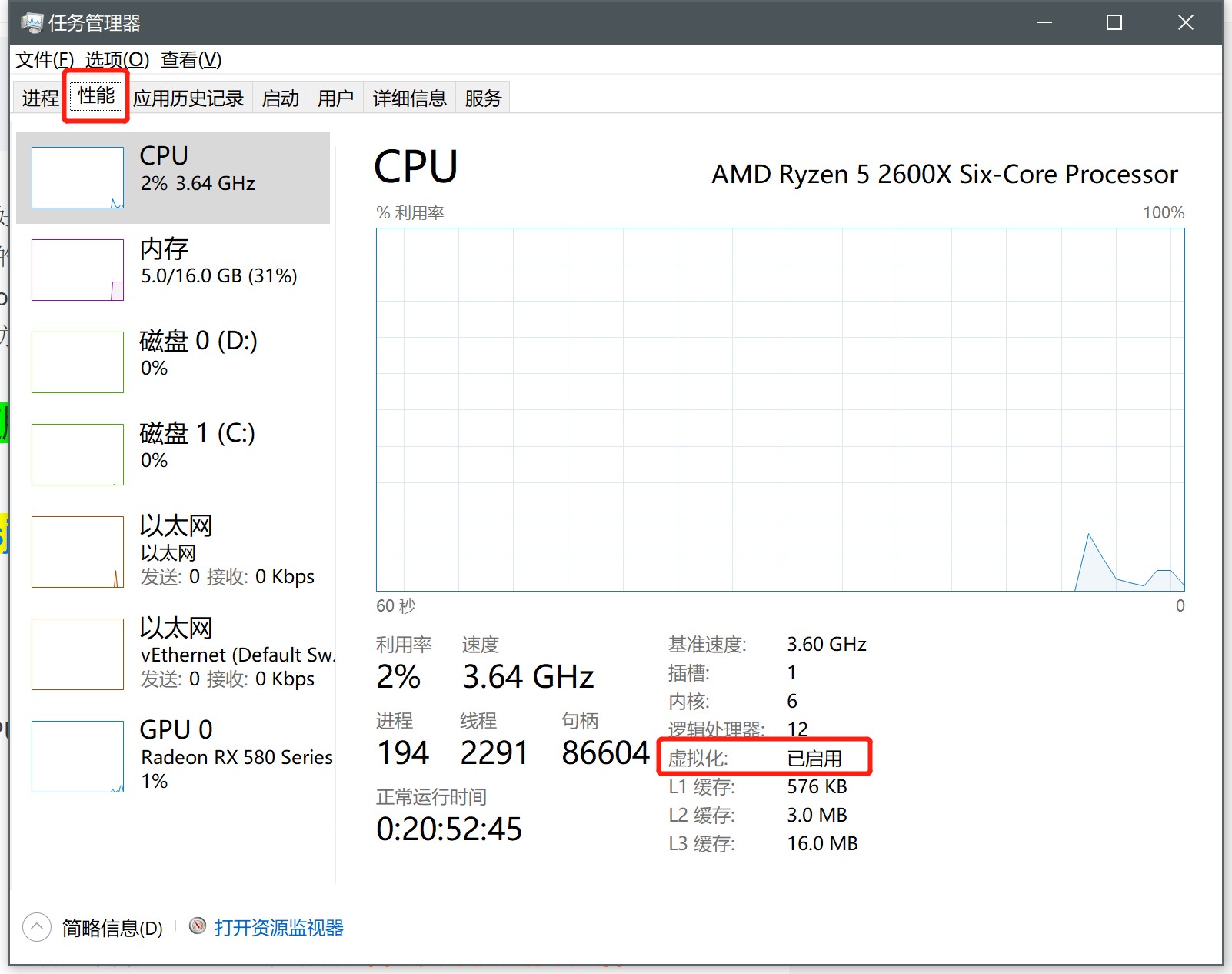
如未开启,参考教程开启:https://www.omicsclass.com/article/367。
2. 开启Hyper-V
由于win10家庭版没有Hyper-V选项,需要用如下方法设置:
在桌面新建一个txt格式的文本文档,复制下方命令,粘贴在文本文档里保存,然后重命名为.cmd文件,最后右键该文件以管理员身份运行该文件。
pushd "%~dp0"
dir /b %SystemRoot%\servicing\Packages\*Hyper-V*.mum >hyper-v.txt
for /f %%i in ('findstr /i . hyper-v.txt 2^>nul') do dism /online /norestart /add-package:"%SystemRoot%\servicing\Packages\%%i"
del hyper-v.txt
Dism /online /enable-feature /featurename:Microsoft-Hyper-V-All /LimitAccess /ALL
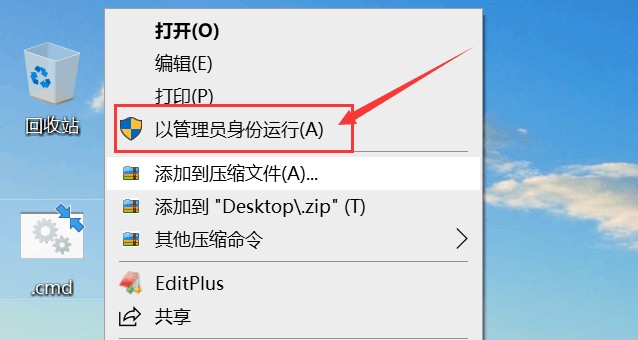
该命令运行过程中会出现百分比(该过程可能会耗费5-10分钟),如果运行成功不关闭的话可能会一遍遍运行,当你看到运行成功即可关闭该文件,然后重启电脑就可以拥有完整的Hyper-V选项了。
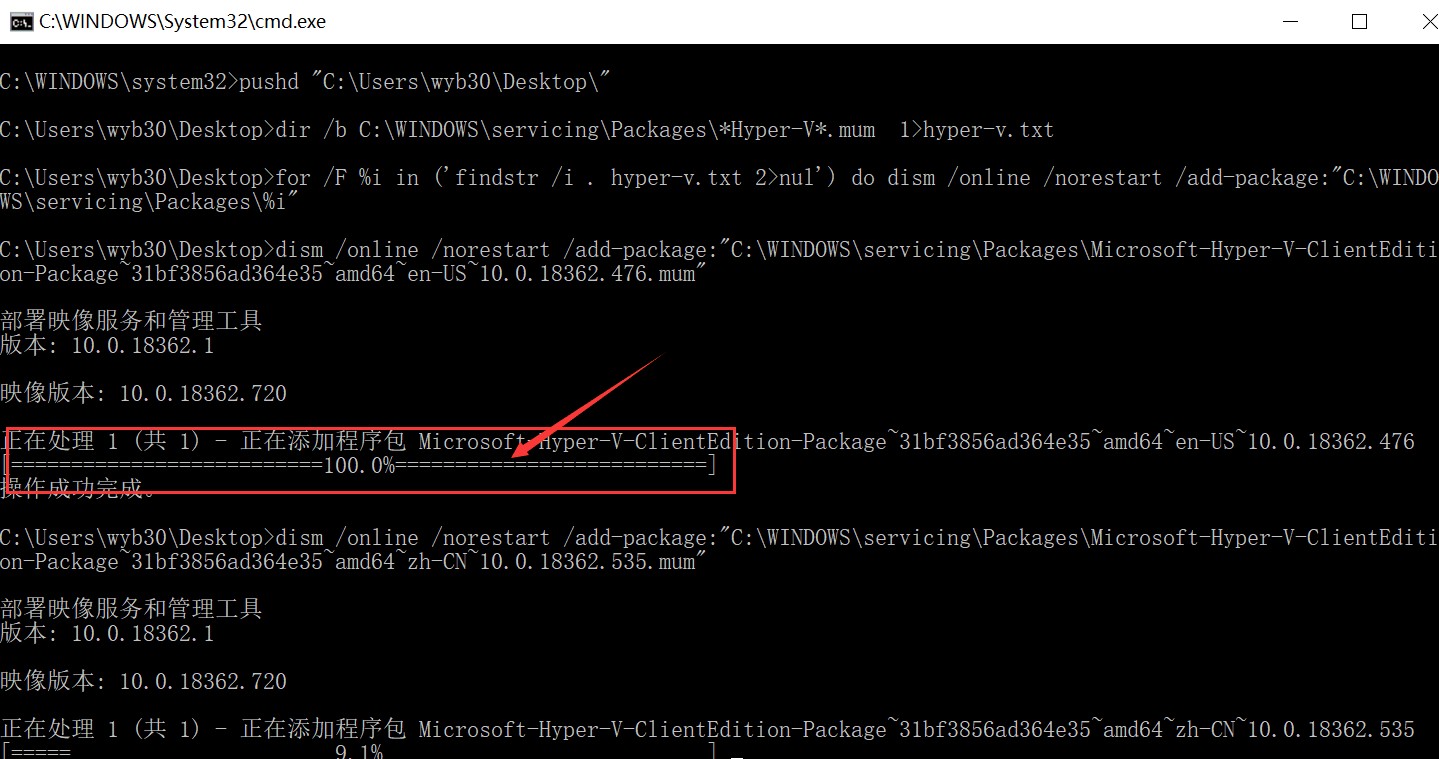
到这里,就可以开启Hyper-V了,切记Hyper-V设置里的所有选项都要打上对勾打开。设置完成后要重启电脑。
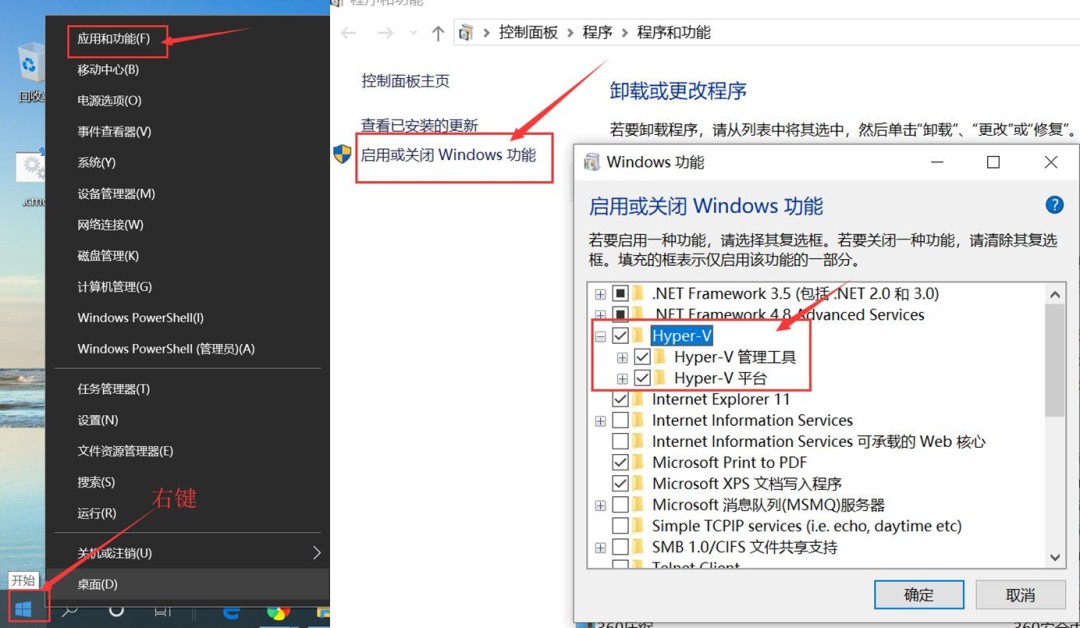
3. 家庭版伪装成专业版
由于家庭版的系统不支持Docker Desktop版本的安装,所以我们得把家庭版伪装成专业版从而绕过软件的检测。
步骤很简单,快捷键win+r,输入“regedit”并回车
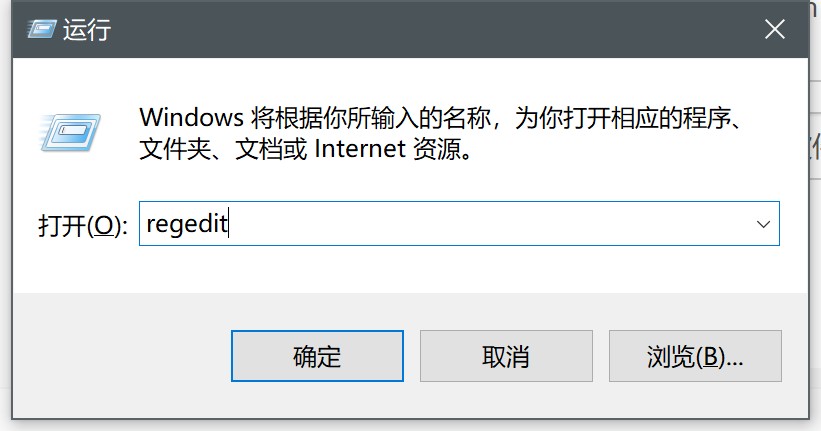 打开注册表,按照以下路径找到相应的位置进行修改。
打开注册表,按照以下路径找到相应的位置进行修改。
路径:HKEY_LOCAL_MACHINE\software\Microsoft\WindowsNT\CurrentVersion
点击current version,在右侧找到EditionId,右键点击EditionId 选择“修改”,在弹出的对话框中将第二项“数值数据”的内容改为Professional,然后点击确定。
注意,这个修改会在电脑重启之后恢复原状,所以修改之后请安装成功docker后再重启电脑,否则需要重新操作该步骤。
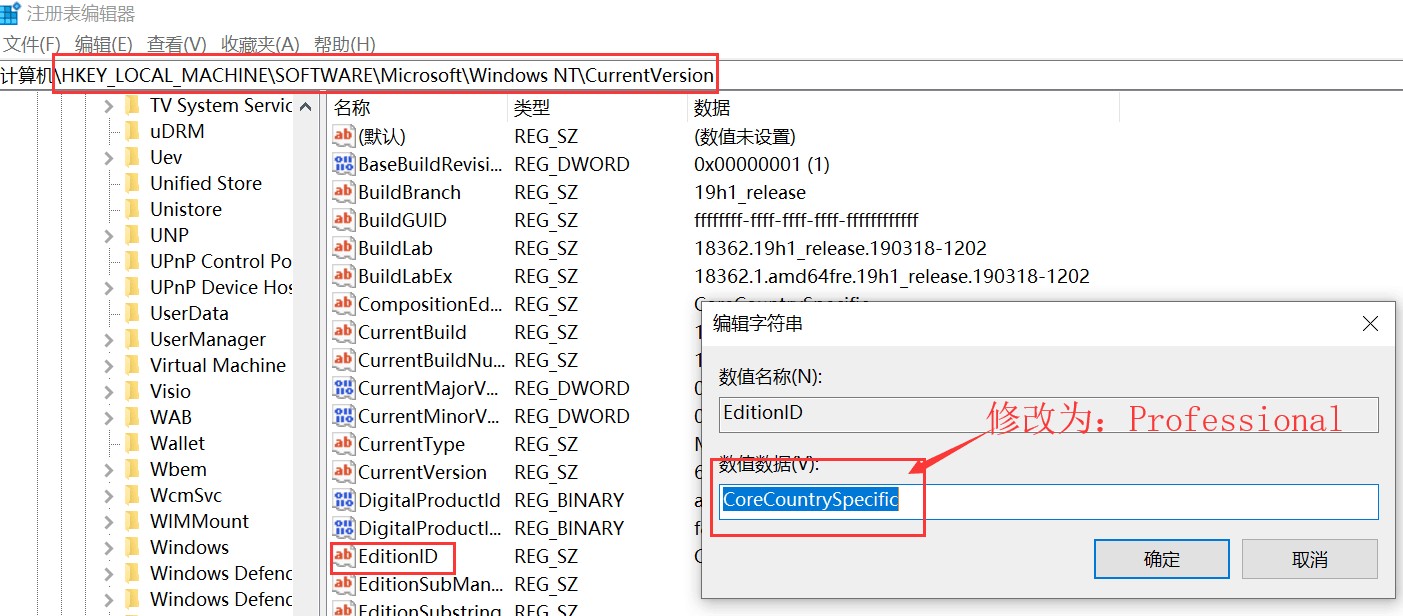
4. 安装Docker Desktop
下载Docker desktop 安装包:win10家庭版请务必使用本版本的docker:https://download.docker.com/win/stable/43472/Docker%20Desktop%20Installer.exe
其他版本未经过测试,安装后请勿升级docker
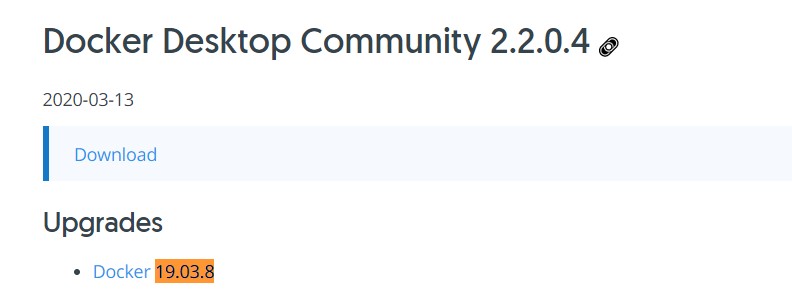
安装包下载之后双击即可安装,切记以下选项只能勾第二个,其他不要选。
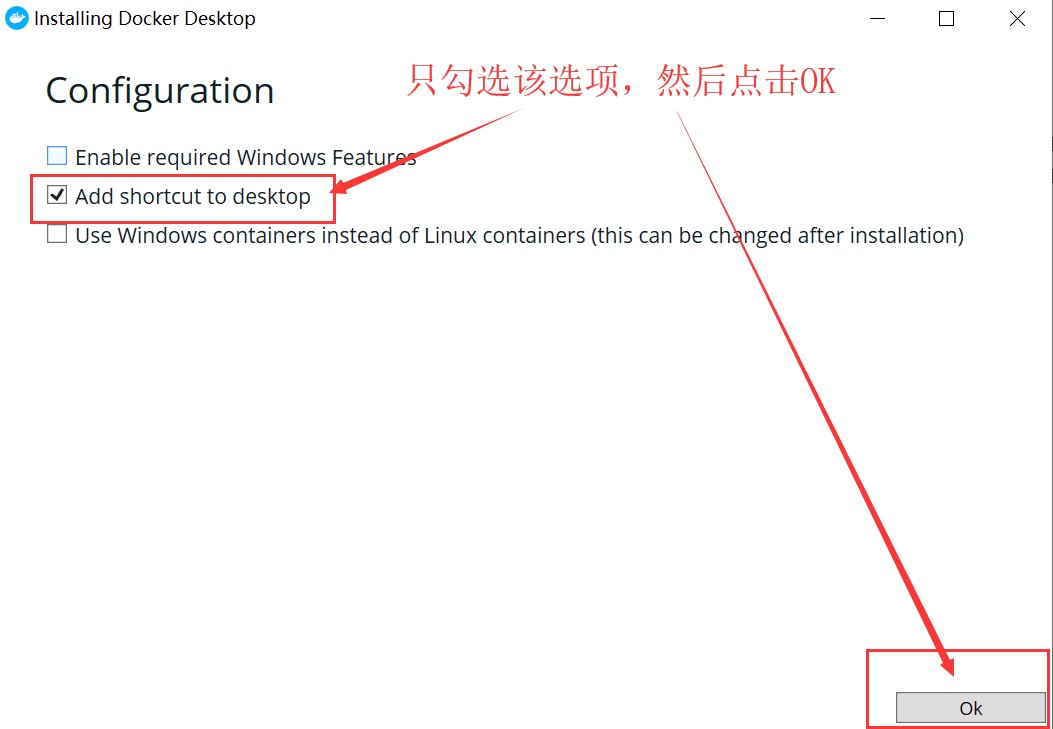
安装完成后,Docker 会自动启动。通知栏上会出现个小鲸鱼的图标,这表示 Docker 正在运行。如果没启动,你可以点击桌面快捷方式打开Docker。
到这里win10家庭版docker的安装就基本完成了,最后参考《Docker 工具安装(windows 桌面版)详解版!》这篇文章第5步设置下镜像加速就可以了。
以上操作小编经过实际测试可以使用,当然不同的电脑设置可能有所不同,如果您在使用过程中遇到问题,可以在我们的问答社区(www.omicsclass.com)进行提问,也可以直接百度搜索。
常见问题解决方案:
问题1:装上去之后如果有报错Installation failed: Containers Windows Feature is not available可以参考https://www.omicsclass.com/article/1303
问题2:如果卸载不掉可以参考:https://www.omicsclass.com/article/1299
如果您想学习更多的生信分析,可以扫描下图二维码进行选择学习。
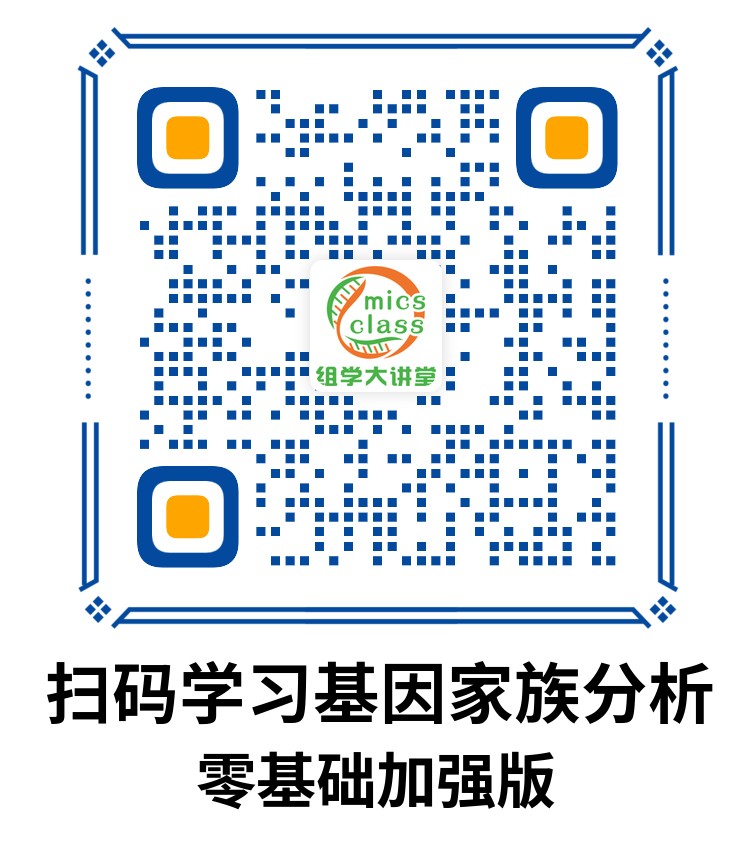
- 发表于 2020-04-28 08:32
- 阅读 ( 25910 )
- 分类:软件工具
你可能感兴趣的文章
- linux fail2ban-server 服务 添加信任IP 1089 浏览
- 文件夹名称中存在空格,scp如何正确识别 1583 浏览
- docker 镜像重命名/更改版本号 2854 浏览
- docker clash 配置 8803 浏览
- DockerHub镜像无法下载的解决方案 3414 浏览
- Linux命令处理文件合并 1359 浏览
相关问题
- 请问WIN11基于WSL2安装了docker,但是怎么像基于hyper-v安装的docker一样来获取别人分享的公共镜像,这个setting中的daemon中没有registy mirror 可以修改,应该怎么办? 1 回答
- omicsclass/ampliseq-q1这个镜像没有了吗 1 回答
- docker 安装 3 回答
- 我输入docker run那条指令后,出现了以下报错,输入docker search omicsclass也出现报错。 1 回答
- docker search没有reseq镜像 2 回答
- omicsclass/pan-gene-family 为啥这个我在docker hub上没有找到呀 1 回答